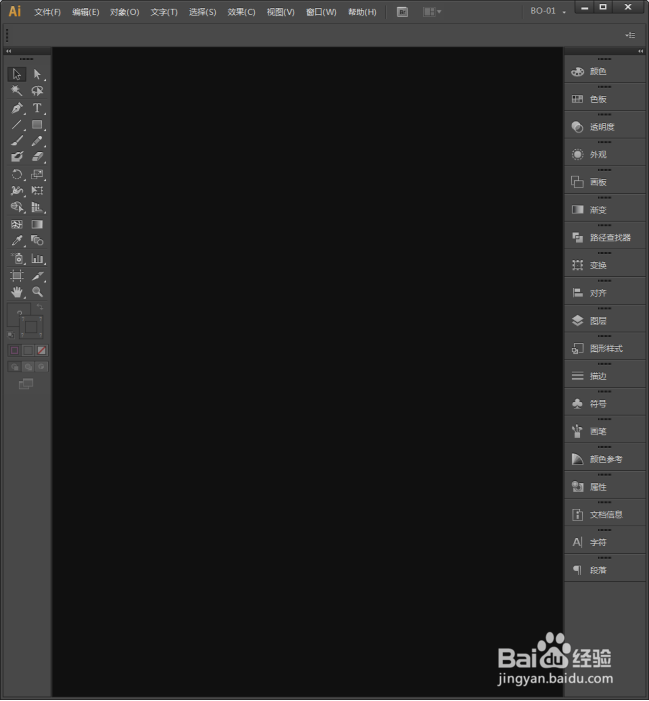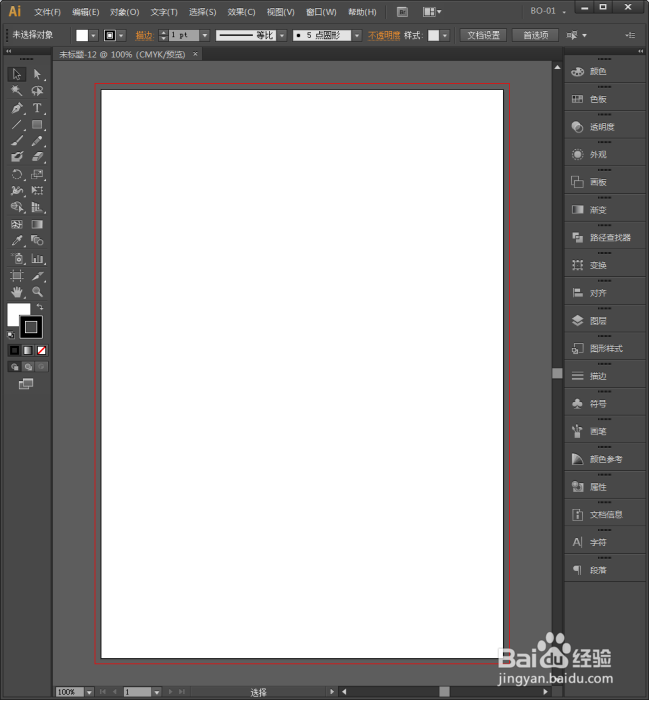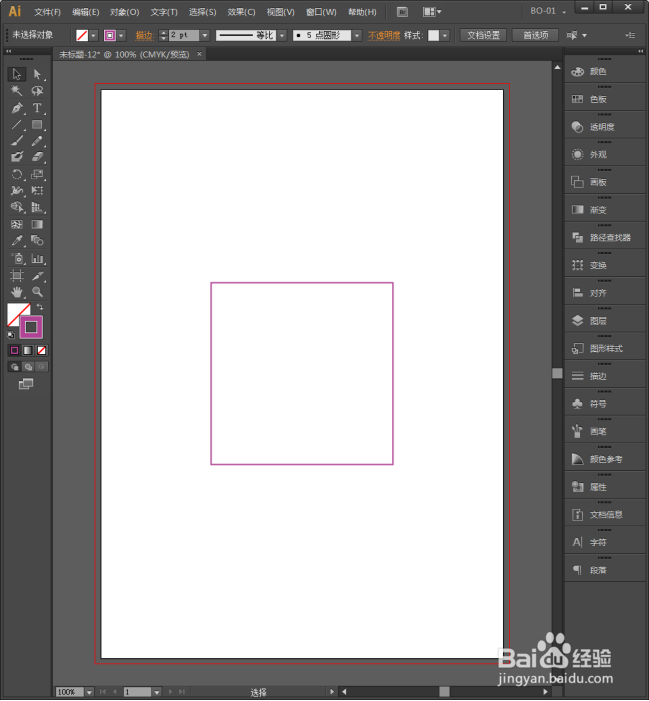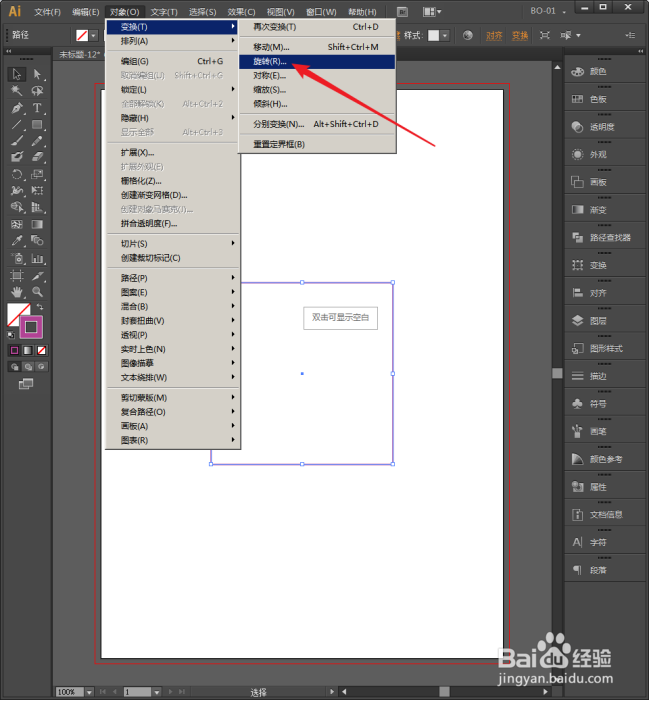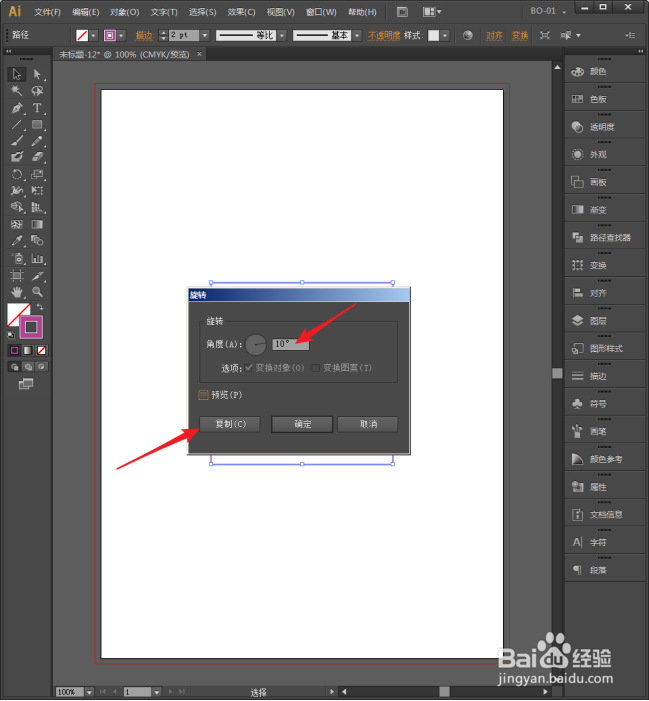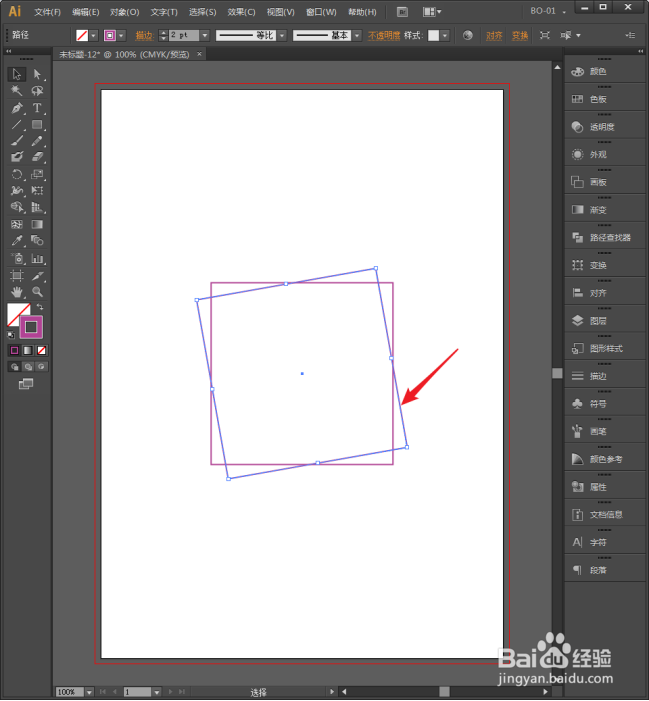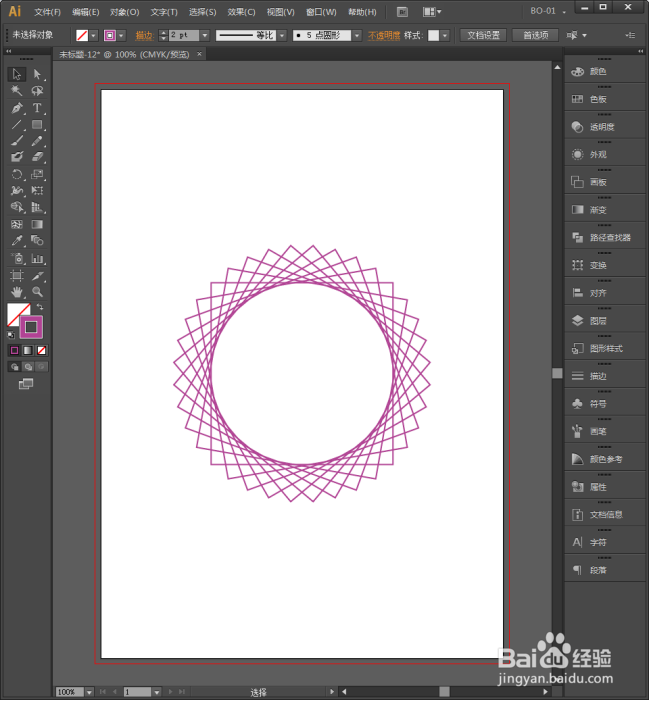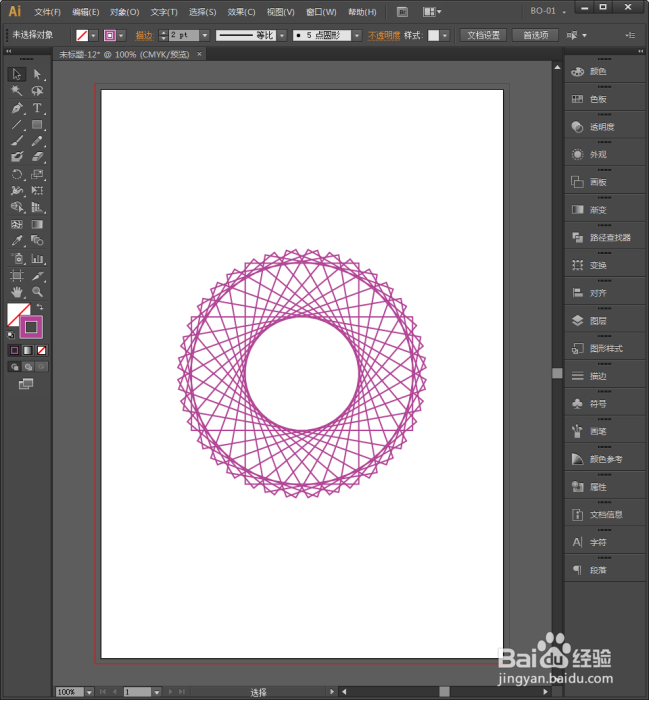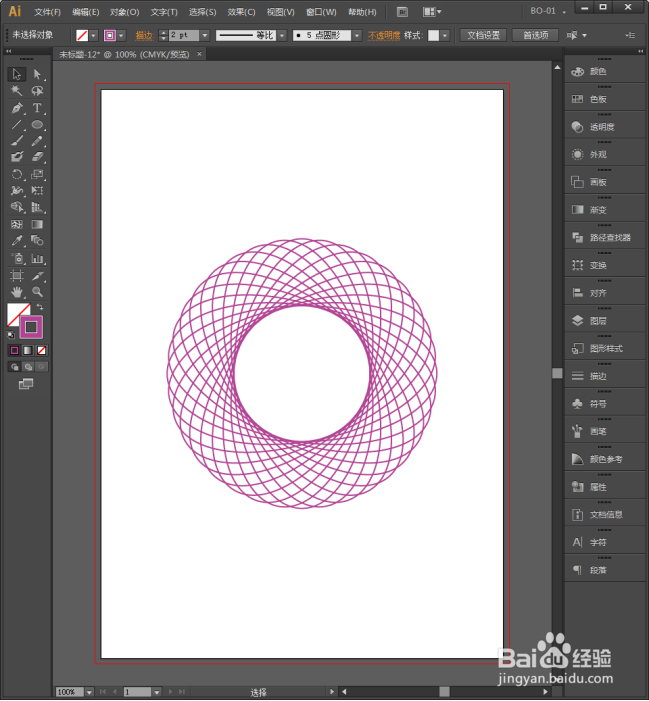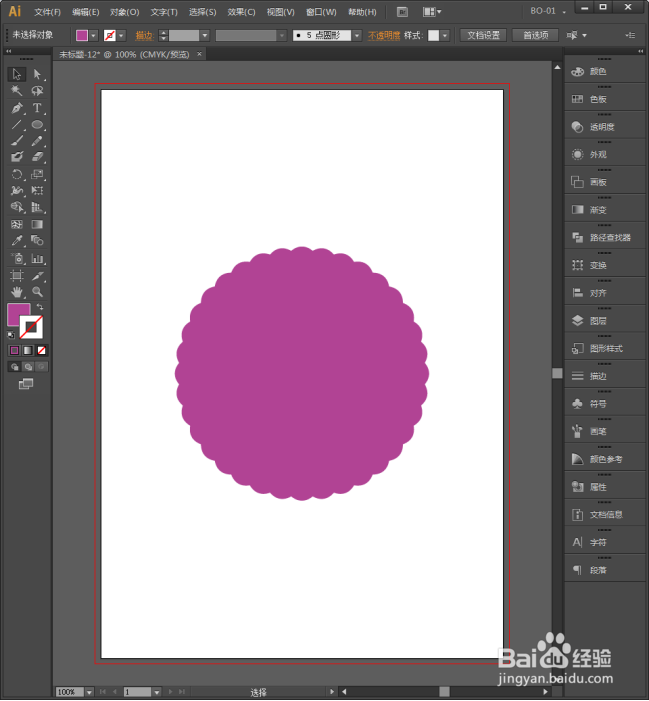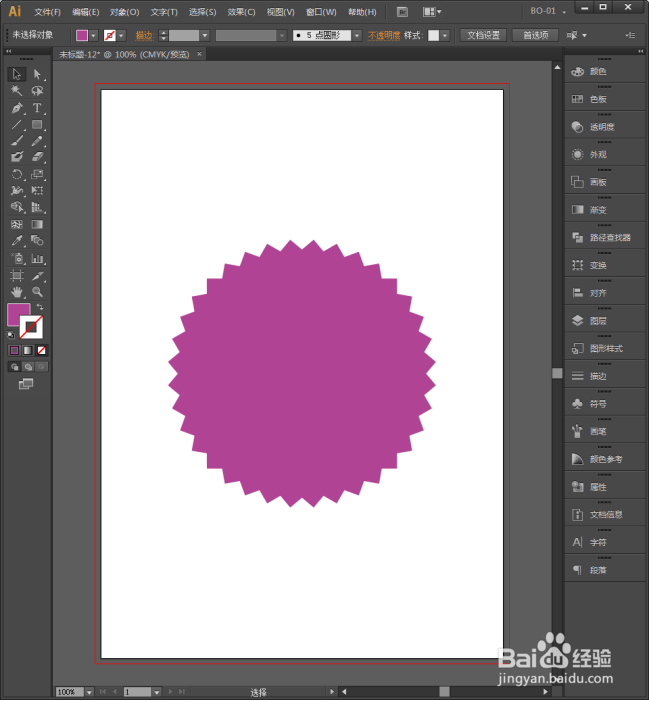Illustrator怎样用基本图形旋转复制得复杂图形
1、启动Illustrator CS6。
2、新建一个空白文档。
3、在文档中绘制一个正方形,不填充,仅描边。
4、选中形状,点击【对象】【变换】【旋转】。
5、在打开的旋转设置窗口中,输入一个整数角度(相对于360度的整数),点击【复制】。
6、这样就得到一个旋转又复制的正方形。
7、然后按Ctrl+D,执行重复操作,得到更多旋转后的正方形。按多次,直到环绕一圈。就得到了一个复杂又美观的图形。
8、同样的操作,使用矩形,得到如图所示的复杂图形。
9、使用椭圆,则得到如图所示的复杂图形。
10、通过改变基本形状的填充和描边,使用同样的方法将得到更多不同外观的复杂图形。如图是椭圆取消描边但使用填充旋转加复制后得到的效果。
11、通过改变旋转的基本角度,得到的效果也不同。
声明:本网站引用、摘录或转载内容仅供网站访问者交流或参考,不代表本站立场,如存在版权或非法内容,请联系站长删除,联系邮箱:site.kefu@qq.com。
阅读量:31
阅读量:20
阅读量:46
阅读量:33
阅读量:43